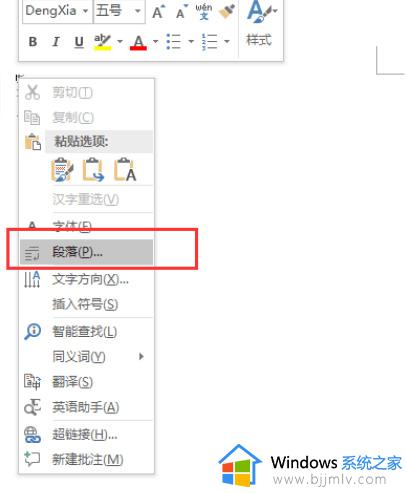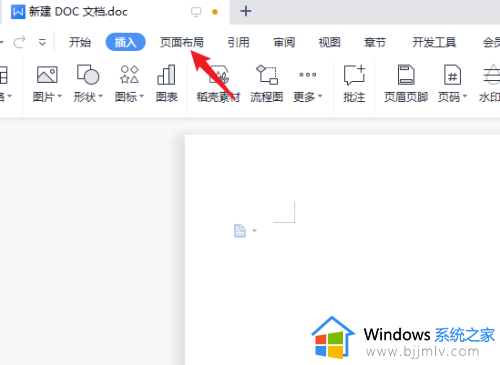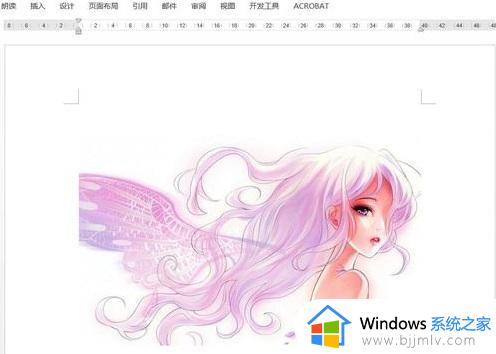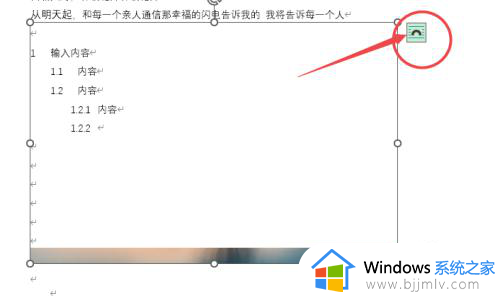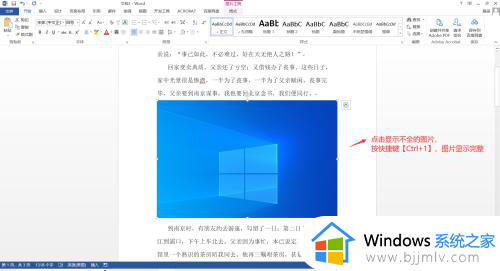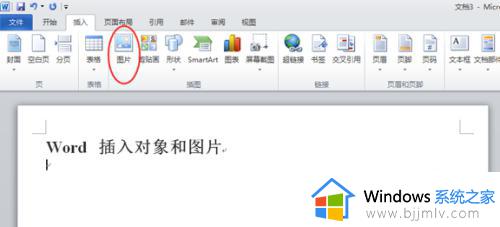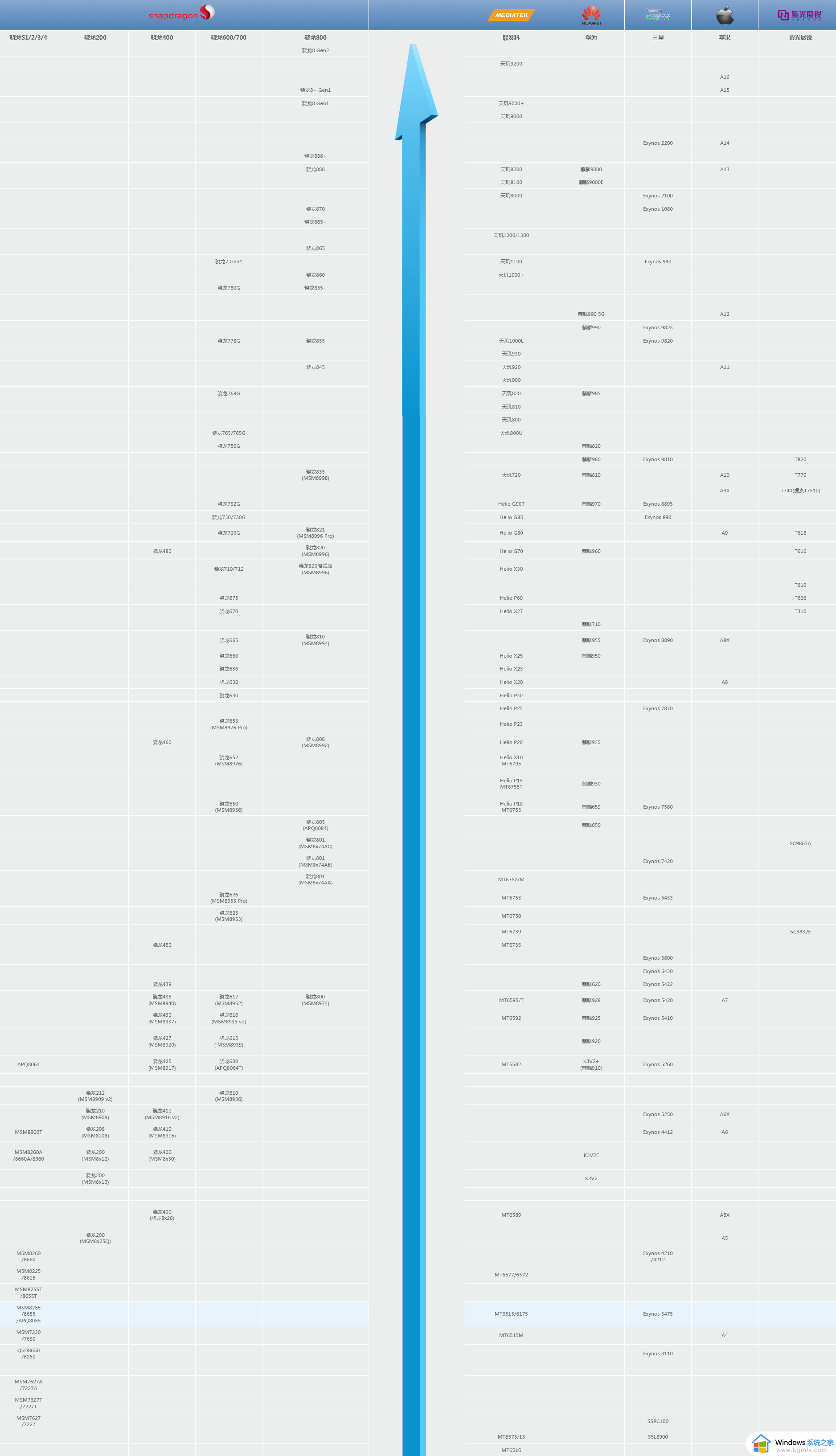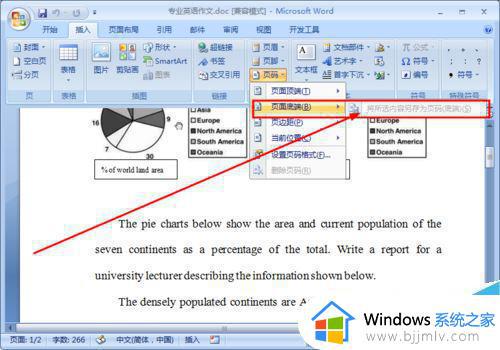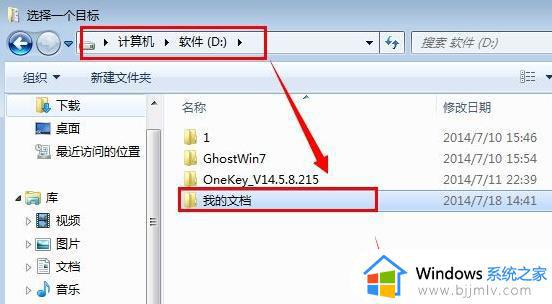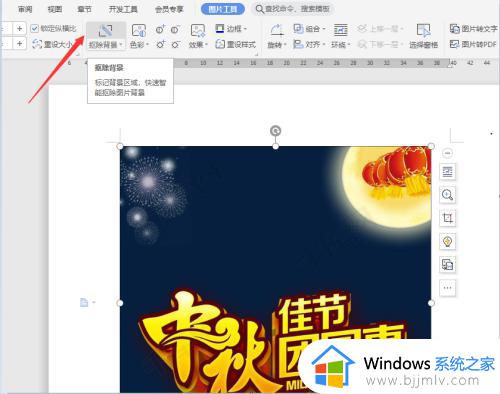word插入图片后不能移动怎么回事 word图片移动不到指定位置如何解决
更新时间:2024-01-11 15:46:20作者:qiaoyun
很多人在编辑word文档的时候,都喜欢插入图片,有时候也需要将图片移动到合适的位置,可是有不少用户却碰到了word插入图片后不能移动的情况,不知道是怎么回事,该如何解决呢,大家别担心,今天就由笔者给大家详细介绍一下word图片移动不到指定位置的解决方法。
具体方法如下:
1、在文档中插入图片,在图片上双击鼠标左键,然后在页面右上边点击文字环绕,根据需要选择相应的文字环绕模式,只要不是“嵌入型”就可以了。
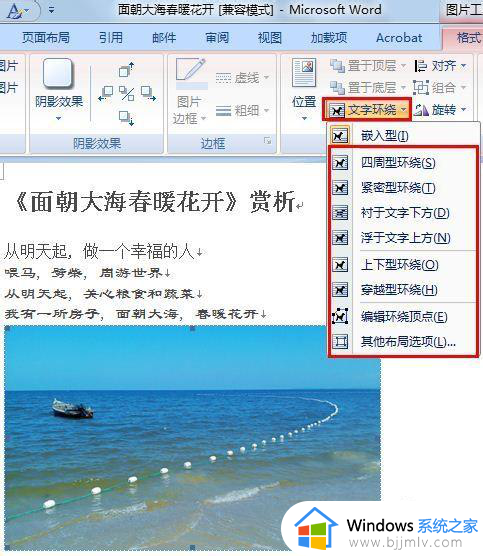
2、或者可以插入图片后在图片上右击,选择“设置图片格式”。
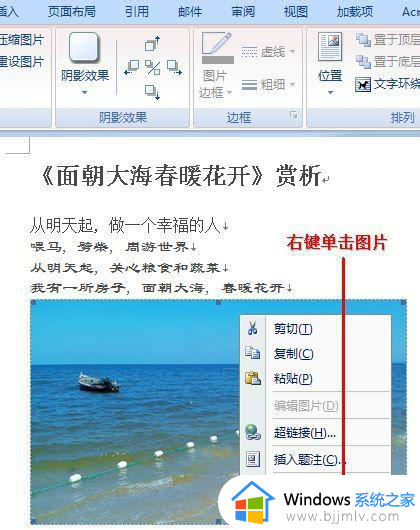
3、在设置图片窗口中选择“版式”,选择相应的文字环绕形式,同时可以选择对齐方式。
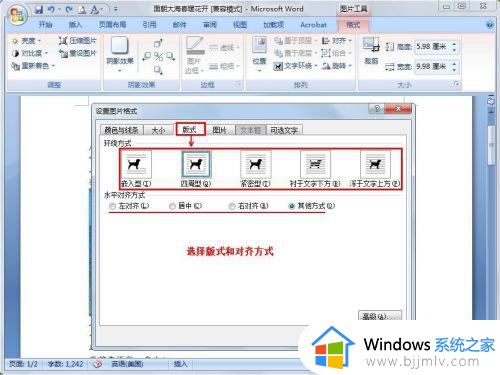
4、改完之后就可以移动图片了,在图片上面的绿色点上按住鼠标左键还可以旋转图片哦。
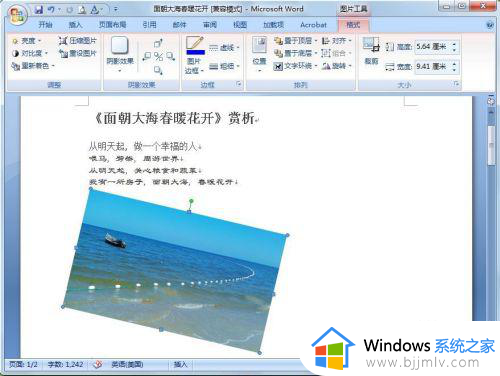
上述给大家介绍的就是word插入图片后不能移动的详细解决方法, 有遇到一样情况的小伙伴们可以参考上面的方法步骤来进行解决,这样就可以移动了。